Se sei un appassionato di gadget e ti piace fare qualsiasi cosa acceda in remoto al tuo dispositivo da qualsiasi luogo, dai Server FTP SwiFTP un colpo. È un'app Android open source gratuita che ti consente di connetterti in remoto al tuo telefono tramite WiFi / 3G per caricare e scaricare contenuti. Questa applicazione Android converte il tuo telefono in un server FTP accessibile da un IP FTP univoco generato dall'app. Abbiamo testato questa app su HTC Desire e HTC Dream G1 e funziona perfettamente su entrambi.
Scarica e installa SwiFTP
Prima scarica SwiFTP sul tuo telefono Android tramite Market. Puoi cercare "swiFTP" sul mercato per ottenere l'app.
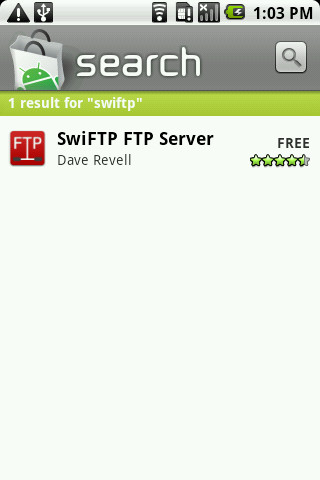
Una volta avviato, assegnagli qualsiasi nome utente o password, seleziona la porta (il valore predefinito è 2121) e seleziona altre impostazioni prima di fare clic su Salva.
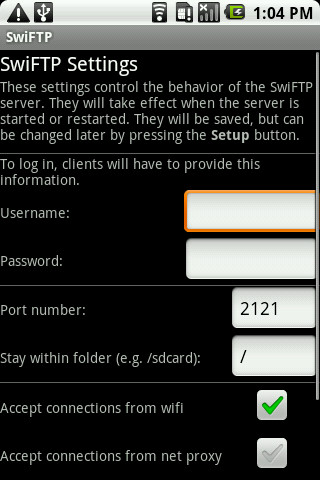
Ora fai clic su Avvia per iniziare il server.
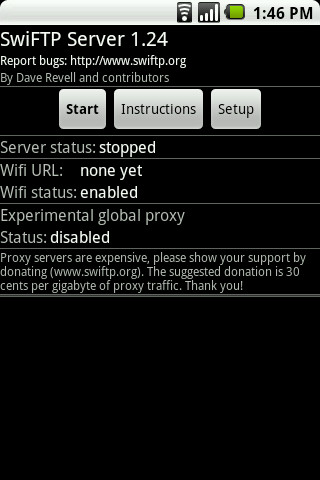
Annota l'indirizzo FTP (vedi l'URL Wifi inscreenshot di seguito) generato dall'app e utilizzarlo per connettersi tramite qualsiasi client FTP desktop. È inoltre possibile mappare il percorso di rete per un rapido accesso in Esplora risorse.
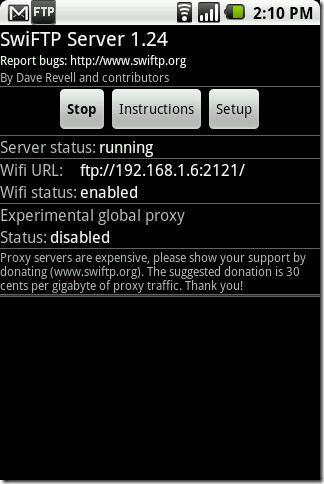
Accedi ai file del telefono Android mappando il percorso di rete in Windows
Per mappare il dispositivo come percorso di rete, in Esplora risorse, nella sezione Posizione di rete, fare clic con il tasto destro del mouse per selezionare Aggiungi posizione di rete dal menu contestuale.
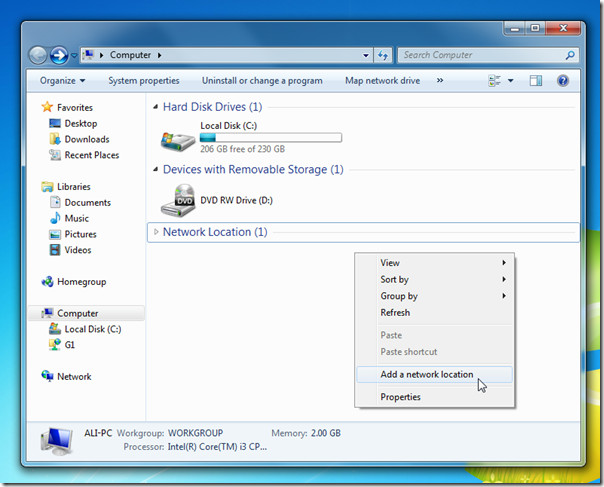
Verrà visualizzata la procedura guidata Aggiungi posizione di rete. Nel primo passaggio, inserisci l'indirizzo FTP dell'IP interno (URL WiFi) seguito dal numero di porta (2121) come mostrato nella schermata qui sotto. Fai clic su Avanti per continuare.
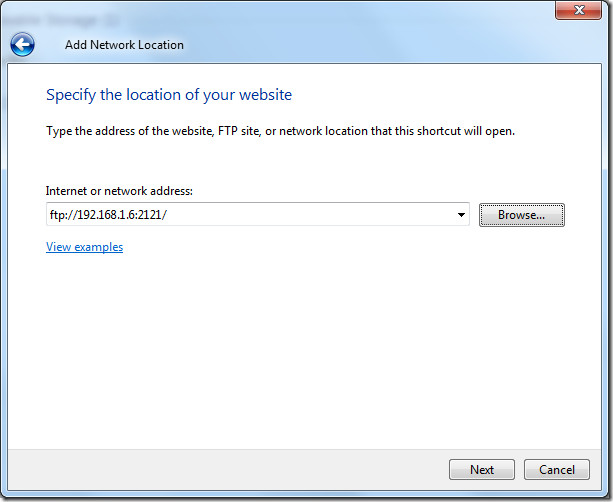
Ora inserisci un nome utente appropriato (lo stesso che hai usato nel primo passaggio) per connettersi con il server FTP e fare clic su Avanti per procedere ulteriormente.
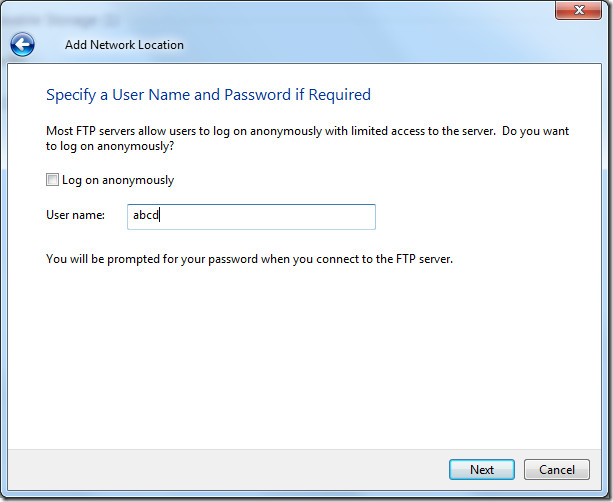
Nell'ultimo passaggio, assegnare un nome appropriato al percorso di rete e fare clic su Avanti.
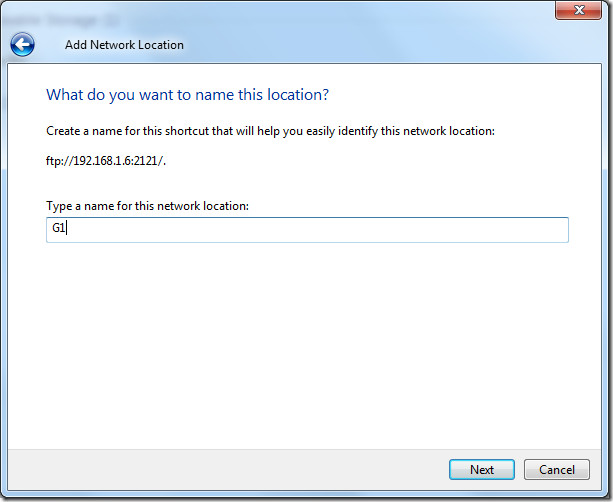
Nella finestra di dialogo informativa della procedura guidata, è possibile abilitare Apri questo percorso di rete quando faccio clic su Fine opzione per visualizzare e gestire immediatamente il contenuto del tuo telefono Android. Al termine, fai clic su Fine.
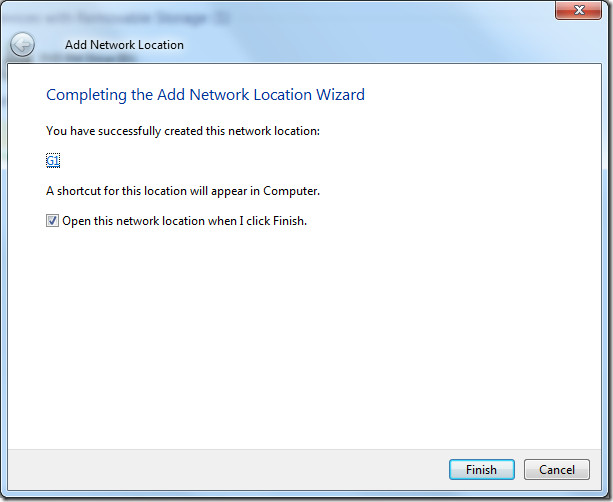
Ti verrà richiesto di inserire la password, dopodiché si aprirà immediatamente il percorso di rete, consentendo un facile accesso ai file e alle cartelle del tuo telefono Android.
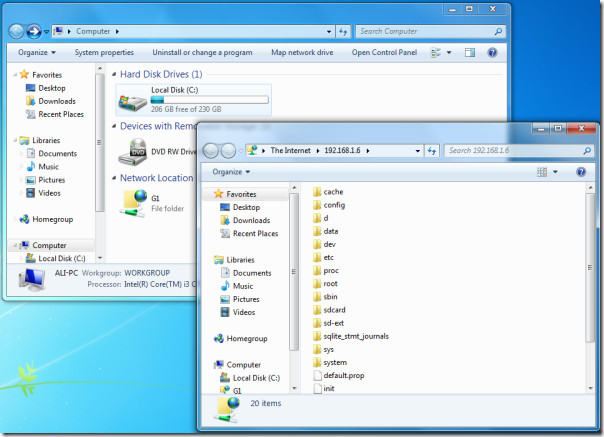
Il vantaggio del mapping è che puoi scegliere di salvare la password e accedere rapidamente alla cartella da Risorse del computer senza dover inserire le credenziali più e più volte.
Se riscontri problemi di velocità di accesso ai file, puoi provare un'applicazione client FTP dedicata come FileZilla.
Lo abbiamo testato su Android 2.1 in esecuzione su G1 con root e HTC Desire senza root. Con il telefono Android rootato, ottieni l'accesso root completo. Il test è stato eseguito sul sistema operativo Windows 7 a 32 bit.
Scarica SwiFTP (scarica dalla pagina del progetto o puoi semplicemente installarlo dal mercato Android)













Commenti